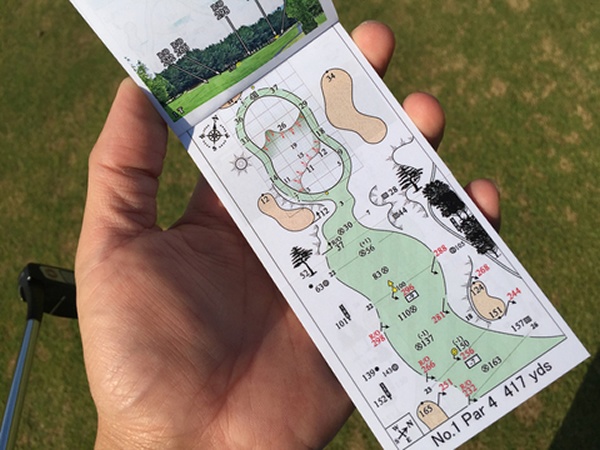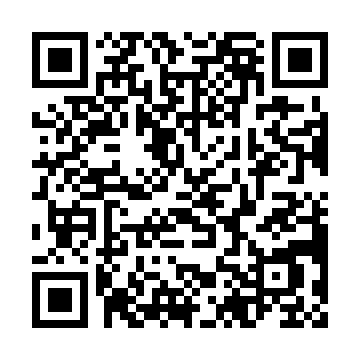Googleマップを使ったヤーデージブックの作り方を説明します。
やっと公開できる程度になりました。
まだまだ発展途上ですけど公開します。
少し高度な画像編集が必要ですけど、ご使用になる方のスキルに合わせて参考にしてください。
情報収集
- 調べたいゴルフコースのホームページにアクセスしてください。
- コースのレイアウトや距離の情報をチェックします。
- ゴルフコースの住所を調べて、Googleマップで検索します。
画像の部品収集
- 作成したいホールの画像を拡大します。
- 使用したいコースレイアウトをパソコンの画面に映し、キーボードの「PrtScn」(プリントスクリーン)を押します。
矢印キーエリアの一番上部にあります。
「PrtScn」を押すと、クリップボードにコピーされるます。
GoogleEaethでのコースレイアウトは、コースが垂直水平になっていないので、少し大きめに撮りましょう。
後で画像を回転させて編集します。
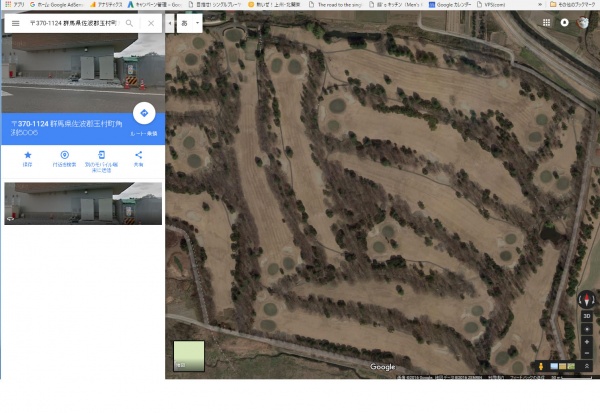
- お好きな画像編集ソフトを開いて下さい。
windowsについているペイントや年賀状ソフトの写真加工ソフトでもOkです。
「新規作成」「貼り付け」「名前を付けて保存」の順に、No1xxxの様なファイル名を付けて、18番まで保存します。 - 画像加工(切り抜き)をして、部品を準備します。
プリントスクリーンで保存した画像を開きます。
使用したい座像の部分を「四角で選択」をして「コピー」をします。
「新規作成」「貼り付け」「名前を付けて保存」の順に、No1xxxの様なファイル名を付けて、18番まで保存します。
コースレイアウト図をこんな感じで、部品ごとに保存します。
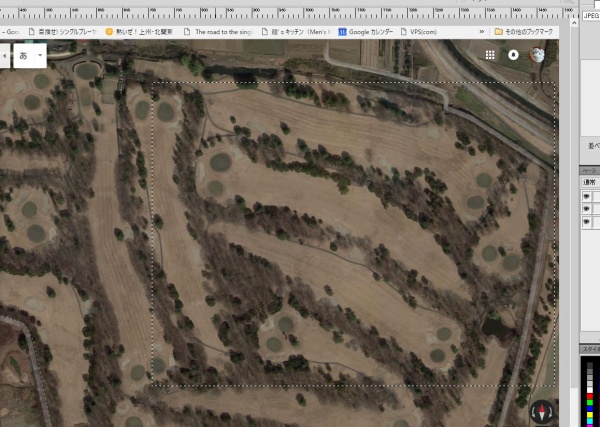
- 切り取って保存したものがこちら
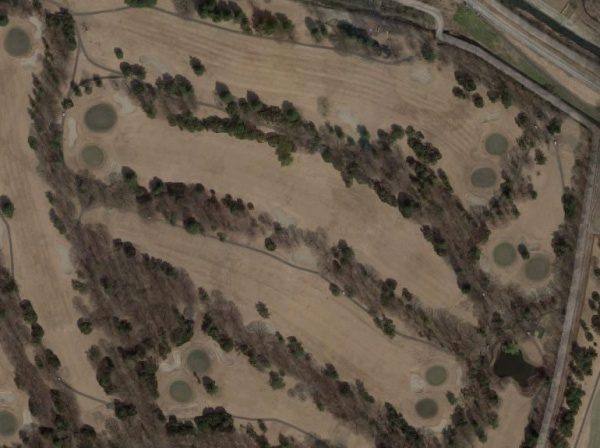
- レイアウトに使用できるように部品を作って行きます。
この時に使用する画像編集ソフトが必要です。
画像の明るさや回転機能があると便利です。
保存した画像を開いて、90°回転させます。
次に自由変形で画像の角度を調整して回転させます。
使用したい部分のみを切り取って部品にします。
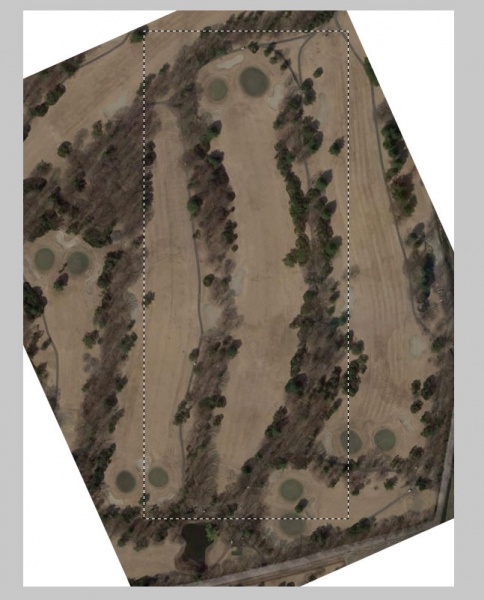
レイアウト図に使用する画像

グリーン周りに使用する画像

- 18ホール使用したい画像を集めて保存していきます。
ファイル名は各ホール名を入れると解りやすいです。
ヤーデージブックのレイアウト編集
- 部品が準備できたら、ヤーデージA4原図を準備します。
A4用紙に、4ホール分印刷できるように、レイアウトしてあります。
大きさは90X138mmです。
ダウンロードはこちらから、yardageA4.png を開いたら右クイックで、「画像を保存」してください」
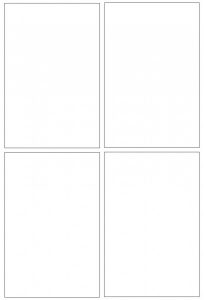
- 画像編集ソフトで、yardegeA4.pngを開きます。
縦に切って半分に折り曲げて使用します。
1つの四角に収まるように、準備した画像をレイアウトします。
画像の大きさは、縮尺が変わらないように、拡大縮小してください。
距離や注意書きは、Googlemapで測定してから記入します。
No1~No4ホールを1枚の用紙にレイアウトして、名前を付けて保存します。
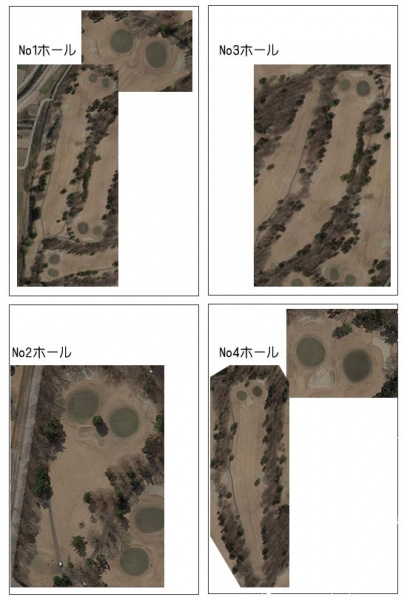
- 情報の記入
Googleマップを使った距離の測定方法
こちらを参照してください。
- 自分がプレーするティーグランドからの飛距離を参考に距離を測定して、記入します。
あまりたくさんの記入しすぎると見難くなるので注意してください。
Googleマップの画像を使用すると文字が見難くなります。
画像の色を薄く編集したり、文字を白文字で記入したりする必要があります。
また、写真なのでプリンターの解像度によってもバラつきが出ます。
いろいろ試して完成度を上げて行ってください。 - レイアウト図が出来たら印刷します。
カラーでも白黒でもOKです。
サンプルは白黒印刷で作っています。
縦にカットして真ん中で折ります。
枠線の外側に合わせてカットして、各ページ大きさを揃えてください。
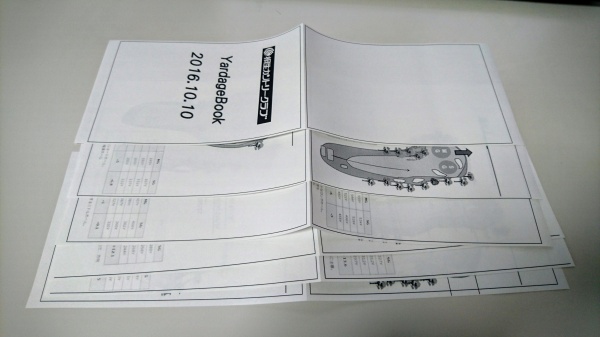
- 表紙だけは閉じ方が逆になります。
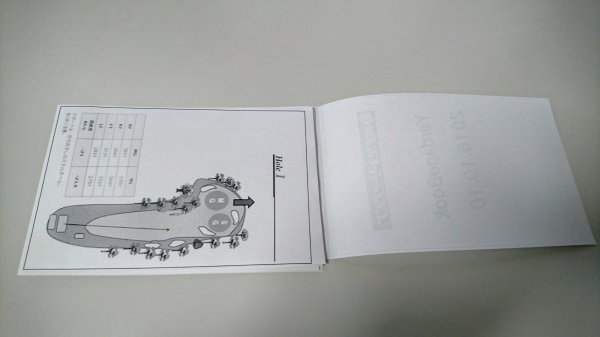
- 表紙の上に付けるカバーを作ります。
クリアーファイルを使って、表紙より少し大きなサイズにカットします。
クリアーファイルの袋になっている場所をうまく使ってください。
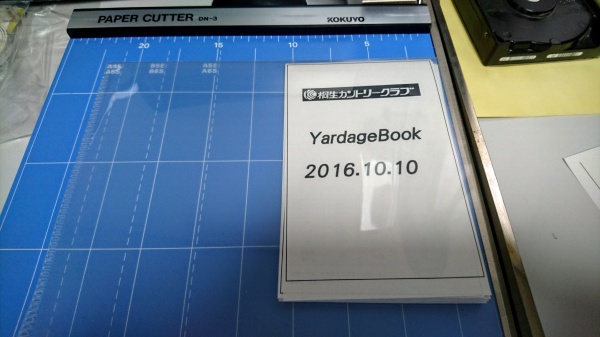
- ページの構成や順番が間違いないか確認します。
大きさや体裁をそろえたら、一つ大き目なサイズのホッチキスで止めます。
ホッチキスの金具で、ズボン等に引っ掛からないように、ラジオペンチで潰しておいてください。
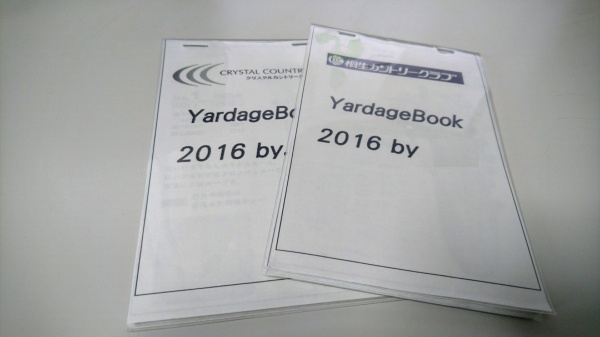
- 一度作成したヤーデージブックは、ラウンドの際に、距離を確認しながら修正していきます。
注意事項や目印を追加していきます。
測定器具のスコープを使って確認すると正確に修正できます。
LINEで友だち追加してね!
関連記事